ai.type ПЛЮС
ai.type существует уже давно, и это хороший выбор на замену дефолтной клавиатуры. ai.type подсказывает подходящие слова при наборе, умеет исправлять ошибки и опечатки, а также позволяет добавлять смайлы и картинки. Для индивидуальной кастомизации здесь есть более тысячи Различных тем. Бесплатная версия является пробной, а поэтому перегружена рекламой и проработает только 18 дней.
Чтобы продолжить пользоваться всеми возможностями этой клавиатуры по истечении 18 дней, придётся раскошелиться на Pro-версию за 3,99 доллара. Кончено, вы можете остаться на бесплатной версии, но некоторые функции исчезнут. Это, кстати, одна из немногих клавиатур для Android с числовым рядом. Вы, возможно, слышали, что к концу 2021 года у ai.type были незначительные проблемы с безопасностью, но с тех пор все было исправлено.
Как настроить клавиатуру на Андроиде?
Загрузка …
Хотя программы ввода текста прекрасно работают без настройки, ознакомление с дополнительными функциями и параметрами способно существенно облегчить процесс использования. В качестве примера возьмем Gboard, как самое популярное приложение данной категории. Чтобы войти в настройки, следует в разделе «Язык и ввод» нажать на строку с названием клавиатуры. Откроется новое окно, включающее следующие пункты и подпункты:
Языки. Выбрав строку, можно добавить раскладки часто используемых языков. По умолчанию будут установлены русский и английский.
Настройки. Включают следующие опции:
- Ряд цифр – активация позволяет постоянно отображать числовой ряд над буквами.
- Переключатель эмодзи и языка – отображает кнопку перехода в окно выбора смайликов или смены раскладки. Когда один переключатель активируется, второй автоматически выключается.
- Кнопка голосового ввода – выводит иконку микрофона, после нажатия на которую можно надиктовать текст, исключая необходимость ручного ввода символов.
- Эмодзи на клавиатуре символов – показывает смайлики в строке подсказок.
- Звук при нажатии клавиш – имитирует щелчки физической клавиатуры. После активации появляется возможность выставить громкость звука.
- Вибрация при нажатии – виброотклик при наборе текста. Также задается сила вибрации.
- Увеличивать при нажатии – вводимый символ будет становиться больше в момент соприкосновения пальца с экраном.
- Долгое нажатие: символы – данная настройка клавиатуры Андроида отображает дополнительные символы после длительного удержания определенной буквы. Используется для того, чтобы исключить необходимость перехода к окну редко используемых знаков. Также регулируется длительность нажатия в миллисекундах.
Тема – позволяет выбрать фоновый рисунок, который будет отображаться под раскладкой.

Исправление текста – обширный раздел параметров, который отвечает за коррекцию вводимого пользователем текста. Включает следующие опции:
- Показ строки подсказок во время набора, а также предугадывание следующего слова.
- Фильтр нецензурных выражений – исключает нецензурные слова из подсказок.
- Подсказывать имена – предлагает абонентов из телефонной книги.
- Персональные подсказки – основываются на полученных ранее данных. Опция позволяет клавиатуре запомнить слова, которых нет в словаре, но их применяет пользователь.
- Автоисправление – если система не знает введенного слова, то оно будет заменено на самое близкое по смыслу после нажатия на пробел или знак препинания.
- Заглавные автоматически – первое слово предложения будет иметь заглавную букву.
- Точки автоматически – после двойного нажатия на пробел будет вставлена точка.
Непрерывный ввод – функция, позволяющая набирать текст, не отрывая пальца от клавиатуры. Только ради нее многие пользователи интересуются, как поменять клавиатуру на Андроиде. Опция основывается на предугадывании слова из того набора символов, который встретился на пути движения пальца.
Обратите внимание
Процент точного попадания непрерывного ввода очень высок, а если стараться чертить линии аккуратно, то проблем с неверным определением вовсе не возникнет.

Голосовой набор – в этом разделе можно установить перечень языков для распознавания, загрузить языковые пакеты на смартфон, чтобы обеспечить работу модуля без подключения к Интернету, а также активировать скрытие распознанных нецензурных фраз.
Словарь – позволяет редактировать ранее добавленные слова, выполнять синхронизацию с сервером или удалить сохраненные данные.

Поиск – в разделе определяется наличие поисковых подсказов при вводе текста, а также отображение кнопки для быстрого перехода к поиску Google.
Дополнительно – включает следующие параметры:
- Эмодзи на аппаратной клавиатуре – зажав клавишу Alt, можно открыть список смайликов.
- Показывать значок приложения – отображает ярлык в Google Старт.
- Отправлять статистику использования – если включено, будет отправляться анонимный отчет о работе приложения.
- Отправлять фрагменты – активирует отправку фрагментов текста для улучшения работы Gboard.
Это все настройки, которые имеются в данной клавиатуре. Разобравшись с их значением, можно подогнать параметры инструмента ввода текста под свои нужды.
Не все сразу
Что впервые было реализовано именно в клавиатуре iOS:
- моментальная реакция на нажатия с классным фирменным щелчком, который слышим и по сей день;
- выскакивающее превью кнопки при нажатии — ты всегда знаешь на каком символе палец;
- длительное нажатие позволяет выбрать дополнительный символ на одной и той же кнопке;
- переезд цифровой и символьной клавиатуры в отдельное меню;
- быстрое переключение языка раскладки одной кнопкой (поддержка русского появилась не сразу);
- уникальное наведение курсора с линзой, увеличивающей текст;
- совершенно бомбическая система распознавания касаний (в том числе и толстыми пальцами-сардельками), когда даже не очень точно попадая в кнопку, получаешь тот символ, который задумал напечатать.
Линза, щелчки, превью кнопок и идеально настроенная система распознавания касаний, плюс возможность легко и быстро набирать текст одной рукой — вот это все просто рвало в лоскуты от восторга на фоне потуг конкурентов.
Хотя не все было так сладко, несмотря на революционность и удобство. Функция копирования/вставки текста и буфер обмена появились только в iOS 3. Если мне не изменяет память, то тогда же была реализована и фишка с отменой/повтором введенного текста с помощью встряхивания устройства.
Забавно, что в столь же удобном виде в рамках Android копирование и вставка оказались реализованы совсем недавно в Android 6.x (меню появляется над выделенным текстом, а не в самом верху экрана). Хотя и само по себе выделение текста в «Роботе» не интуитивное — надо нажать на слово и подержать палец. В то время как в iOS это двойной клик по слову (как в настольных платформах).
Обратите внимание, что второй вариант (тот самый, из Android) работает в Safari для iOS, причем таким образом можно выделять даже текст ссылки (а не переходить по ней). Достаточно нажать на слово, подержать на нем палец, пока оно не выделится, а затем, не отпуская палец, вести к другому слову — выделенная область будет перепрыгивать со слова на слово, следуя за пальцем
Навели на ссылку, отпустили, а маркеры выделения остались — дальше уже отмечаете целую фразу, если нужно.
Еще более смешон тот факт, что в Android до сих пор нет функции отмены/повтора введенного текста!
Стоит также отметить, что народ очень тепло отзывается об экранной клавиатуре в Windows/Windows Phone, но у меня нет большого опыта работы с ней. Шустрая, в планшетной версии есть поддержка горячих клавиш — это все, что могу сказать. Платформа не самая распространенная на смартфонах, так что особо тут обсуждать и нечего.
Возвращаясь к экранной клавиатуре Apple стоит отметить, что после упомянутых изменений в iOS 3 она оставалась практически в своем оригинальном виде вплоть до выхода iPhone 6, iPhone 6 PLus и iOS 8 соответственно. Затем она была несколько доработана. В планшетной же версии реальное улучшение мы увидели только в iOS 9, но они получились очень солидными.
В свою очередь на платформе Android экранная клавиатура выросла из «коротких штанишек» лишь на днях с релизом Google Keyboard 5…
…Вот не надо в меня кидать тухлыми помидорами и прочими нечистотами — повторюсь, это лишь мое мнение. Да, я в курсе, что там 100500 альтернативных клавиатур. Да, у них есть 100500 собственных фишек
Но важно качество работы базовых функций — не правда ли? Вот о них давайте и поговорим ниже
Gboard
Клавиатура Gboard является разработкой компании Google и она уверенно занимает первое место в данном списке. Сложно ожидать что-то еще, кроме самого лучшего, от компании, которая разрабатывает ОС Android. Одними из важнейших преимуществ Gboard является режим набора текста одной рукой, поддержка жестов и голосового ввода. Если руки заняты, сообщение можно просто продиктовать. Есть также возможность открепить клавиатуру от нижней части экрана, чтобы переместить её на любое другое место. Это значительно упрощает работу на телефонах с большим экраном.
Популярность Gboard обусловлена ещё и тем, что в неё встроен поиск в Google, позволяющий искать что-то в интернете, не выходя из приложения. Существует также поиск GIF-картинок, есть голосовой ввод и встроенный переводчик с помощью которого можно переводить сообщения с использованием сервиса Google Translate, не выходя из мессенджера. Благодаря опыту Google это приложение поддерживает больше языков, чем любая другая клавиатура. Более чем 500 языков – это результат, с которым никто не может конкурировать.
Из дополнительных возможностей можно выделить установку темного фона, добавление персонального изображения в качестве фона клавиатуры, голосовой набор текста, угадывание фраз. И это единственное приложение, которое обеспечивает блокировку оскорбительных слов при вводе текста. По умолчанию эта блокировка включена автоматически, но при желании её легко можно отключить. Приложение распространяется совершенно бесплатно. Вам не придется просматривать рекламу или покупать дополнительные функции.
Вариант клавиатуры от самого создателя Андроида – клавиатура Google. Пару лет назад родная гугловская клавиатура намного уступала другим кастомным, но сейчас разработчики решили сократить отставание и серьезно взялись за работу. И вот что у них получилось: на данный момент данная клавиатура спокойно конкурирует со всеми приложениями, которые были или будут описаны в статье, причем конкуренция, как говорится, нога в ногу. Этот тип клавиатуры установлен при покупке как стандартный в смартфонах, на которых установлена версия ОС «Android Lollipop», но также ее можно скачать и из сторонних ресурсов.
Swype
Уже само название приложение выдает его главную особенность – возможность набирать слова и даже предложения одним движением пальца по клавиатуре, и при этом отрывать палец ненужно. Клавиатура синхронизируется с облачным хранилищем данных, и все ранее сохраненные слова останутся вместе с пользователем.
Swype позволяет настроить клавиатуру так, чтобы она была максимально удобна именно вам: добавить или убрать отдельные клавиши, настроить их размер, выбрать тему или цветовую схему. Еще одно достоинство – возможность вводить текст сразу на двух разных языках, не переключая при этом раскладку, что реализовано благодаря инструменту, напоминающему Punto Switcher для стационарных компьютеров.
Приложение также радует и возможностью голосового ввода текста. Конечно, подобная функция реализована во многих приложениях, но именно в Swype распознавание речи работает максимально точно и быстро. Клавиатура существует в двух версиях: бесплатная и более расширенная платная, которая стоит немного – 64 рубля. Перед покупкой все же стоит попробовать использовать бесплатную клавиатуру и понять, насколько удобно вводить текст одним движением, ведь в приложении обычный метод ввода реализован не совсем удобно.
Как добавить язык в Android
Как поменять язык в Телеграмме на русский на айфоне
Пользователь может самостоятельно добавить нужный режим на своем смартфоне.
Как добавить русский язык на смартфоне
Владельцы гаджетов на системе Android могут установить в качестве системного языка русский. Большинство моделей смартфонов позволяют сделать это за несколько шагов. Для этого достаточно выполнить следующие действия:
- Зайти в настройки и выбрать «язык ввода».
- Появится меню, в котором нужно выбрать «русский», кликнуть на него, чтобы установить в качестве системного.
Если в списке русский язык отсутствует, то может потребоваться загрузка русификатора из приложения «Гугл Плай». Для этого из приложения скачивается программа «MoreLocale 2». После ее установки необходимо зайти в меню «настройки», выбрать пункт «О телефоне».
Далее совершить следующие действия:
- В появившемся меню выбрать пункт «Build Number», в нем будет указана версия прошивки на смартфоне.
- Затем подтверждать действия до появления надписи «Для разработчиков»;
- В открывшемся разделе появится пункт «отладка по USB», установить галочку на строке «on»;
- Далее скачать архив, содержащий ADB-файл, затем распакавать его на диске С;
- После этого подключить гаджет к компьютеру, на котором установлена операционная система Виндовс. Затем запустить командную строку с помощью приложения «Cd c:\adb»;
- В завершении в командную строку ввести «Adb devices», и нажать кнопку «Ввод».
Если все сделано верно, то в командной строке отобразится кодовое слово устройства.
Настройка с помощью русификатора
Как добавить китайскую раскладку на Андроид
Для установки китайской раскладки достаточно загрузить соответствующий инструмент ввода из магазина приложений Google Play. Необходимо совершить следующие действия:
- скачать программу «Гугл-клавиатура».
- открыть настройки, далее «язык и ввод», затем «Клавиатура Гугл».
- перейти в меню с перечнем языков, и выбрать необходимый с помощью переключателя.
После этого инструмент ввода будет установлен в операционной системе.
Multiling
Multiling O Keyboard — это универсальный магазин, если вам нужно несколько языков. На самом деле, это приложение для клавиатуры поддерживает более 200 языков на момент написания, что больше, чем почти все другие клавиатуры Android. В дополнение к превосходной языковой поддержке вы получите жесты, возможность настройки раскладки клавиатуры в стиле ПК, изменения размера и изменения положения клавиатуры, темы, смайлики, различные раскладки и номера строк. важный. Это мощный вариант для вас, мультилингвистов. Все больше и больше клавиатур поддерживают все больше и больше языков. Однако никто не делает это так хорошо, как Multiling.
Какие у есть варианты клавиатур на Android?
Родные клавиатуры
Родная клавиатура на Android может отличаться в зависимости от телефона. Давайте подробнее рассмотрим две стандартные родные клавиатуры на Android.
Gboard
Developer:
Price:
Free
Приложение Google Gboard — это стандартная клавиатура для смартфонов Pixels, OnePlus и других. Вы также можете загрузить его как сторонний вариант из магазина Google Play на телефонах, на которых она не установлена по умолчанию.
Плата представляет собой хорошо продуманную клавиатуру с множеством вариантов ввода. Вы можете использовать голосовой, скользящий и рукописный ввод, если простое нажатие клавиш становится скучным. Вы можете быстро находить и использовать стикеры, Bitmoji, GIF-файлы и смайлики на клавиатуре. Но одна из лучших функций Gboard — это прямой доступ к Google Переводчику. Нажмите кнопку перевода в верхней панели, введите выбранный вами язык и увидите, как появится переведенный текст.
Клавиатура Samsung
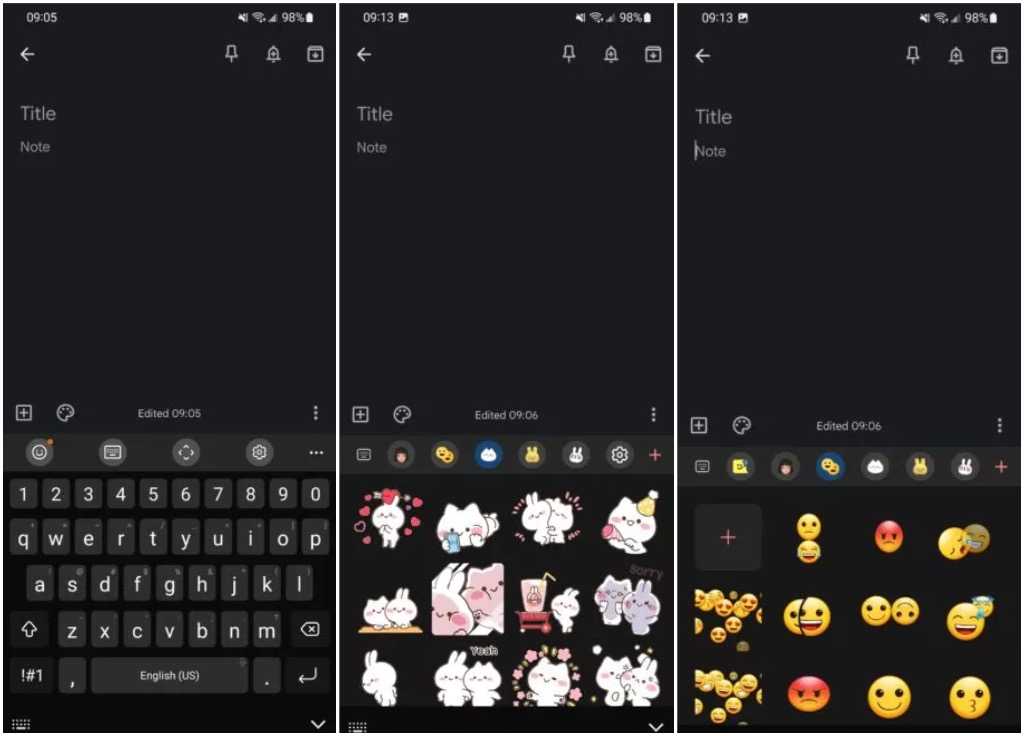
Родная клавиатура Samsung очень похожа на Gboard. Вы можете использовать голосовой ввод и включить свайп для ввода текста, а Т9 переходит на новый уровень с помощью предложений стикеров. Клавиатура Samsung включает в себя больше наклеек, GIF-файлов, анимированных смайликов, возможность создавать собственные смайлики и возможность загружать дополнительные одним нажатием кнопки.
Вы также можете настроить интеллектуальный контент на клавиатуре. Что включает в себя стикеры Bitmoji, Google Переводчик, Grammarly и даже возможность добавлять ссылки на музыку Spotify и видео YouTube. Она так же многофункциональна, как и любая сторонняя клавиатура Android, поэтому вам не придется менять родную клавиатуру, если у вас телефон Samsung.
Клавиатуры сторонних производителей
В магазине Google Play доступно множество клавиатур сторонних производителей, от минималистичных до многофункциональных.
Microsoft Swiftkey
Многие пользователи меняют свои клавиатуры Android на Swiftkey, как только покупают телефон. Клавиатура отлично подходит для набора текста с помощью свайпа, и если вы включите необходимые разрешения, это один из лучших вариантов для интеллектуального ввода текстовых сообщений и позволяет создавать личный словарь. Вы можете использовать Swiftkey на нескольких устройствах, и приложение будет извлекать уроки от использования и шаблонов ввода, чтобы постоянно улучшать свои текстовые прогнозы.
Microsoft купила Swiftkey в 2016 году, поэтому неудивительно, что появились дополнительные интеграции. Вы можете создавать списки задач на клавиатуре, если войдете в систему с помощью учетной записи Майкрософт, и она предоставляет прямой доступ к Microsoft Translate. Как и другие клавиатуры Android, вы можете использовать смайлики, GIF-файлы и стикеры. Она также поставляется с различными темами и вариантами настройки, чтобы сделать клавиатуру особенной.
Яндекс Клавиатура
Клавиатура Яндекс Клавиатура намного проще, чем другие в этом списке, по крайней мере, в том, что касается настроек. Вы не можете сильно изменить внешний вид по сравнению с другими клавиатурами Android, за исключением выбора между нескольких тем.
Клавиатура Яндекс Клавиатура, лучше всего подходит для пользователей Яндекс. Да, другие клавиатуры отлично подходят для предиктивного ввода текстовых сообщений и автозамены. Но Яндекс Клавиатура также проверяет грамматику, пока вы набираете текст, в подсказках появляются подходящие эмодзи. Есть готовые наборы гифок на разные темы и удобный поиск картинок в интернете. Встроенный переводчик помогает общаться, если собеседник не понимает по-русски
Как сделать клавиатуру больше на Android
Если вы хотите узнать, как изменить размер клавиатуры на Android, вы можете воспользоваться двумя подходами. Первый — изменить размер клавиатуры Gboard по умолчанию в большем масштабе, а второй — загрузить стороннюю клавиатуру.
Если на вашем телефоне нет предустановленной Gboard, вам нужно сначала установить его из Play Store. Вы также можете выполнить аналогичный процесс в приложении по умолчанию для клавиатуры.
Чтобы увеличить размер Gboard, сначала нужно открыть клавиатуру. Вы можете сделать это, нажав на место, где вы можете печатать, как в окне чата.
Когда появится клавиатура, нажмите и удерживайте клавишу запятой . Вы увидите два зеленых варианта, всплывающих над клавишей: шестеренка и ящик. Проведите пальцем по запятой до винтика, затем отпустите.
В всплывающем меню нажмите « Настройки» , затем выберите « Высота клавиатуры» . На появившемся слайдере перетащите точку на Extra Tall . Нажмите ОК .
Теперь у вас будет очень большая клавиатура, которая упрощает ввод текста. Клавиатура будет занимать большую часть экрана, но это стоит того, чтобы принести жертву, если вы пытаетесь печатать с размером по умолчанию.
Скачать: Gboard (бесплатно)
Chrooma
Приложение Chrooma очень похоже на Gboard, но выгодно отличается от него большим количеством настраиваемых параметром. Здесь вы найдете массу полезных функций. Среди них: ввод жестами, изменение размеров клавиатуры, интеллектуальный ввод и автокоррекция текста. Chrooma также включает некоторые дополнительные функции: отдельная строка клавиш с цифрами, поддержка эмоджи, поиск GIF, режим ввода одной рукой. Поддерживается до 60 языков.
Самое интересное — это адаптивный цветовой режим. Клавиатура автоматически подстраивается под цветовую схему используемого приложения при вводе текста, и выглядите это так, будто она является частью запущенной программы: фон становится синим для Twitter, зеленым для Spotify, желтым для Google Keep. При ночном режиме цвета становятся более приглушенными. Если же автоматически цвет изменился неправильно, его легко подкорректировать вручную.
Вы сможете быстро удалять слова, предложения и целые фрагменты текста. Имеются элементы искусственного интеллекта, которые анализируют набираемый вами текст и учитывает его при дальнейшем использовании программы.
Smart keyboard Pro: бесплатная клавиатура на русском со смайликами и темами
Smart Keyboard — легковесная и гибко персонализируемая клавиатура для смартфона. Большое количество скинов, смена раскладки, звук и высота клавиш регулируются, смайлы (эмодзи) в комплекте с приложением. Большая часть функций в клавиатуре Smart Keyboard доступна на бесплатной основе, правда, только в trial-версии android-надстройки.
Smart Keyboard: выбор тем оформления
Другие особенности мобильного приложения Smart Keyboard:
- T9-клавиатура и другие раскладки доступны для большинства мировых языков, поддерживаемых ОС Андроид
- Клавиатура полноценно работает на русском языке (также возможно добавление русскоязычного словаря для автодополнений)
- Встроенные и дополнительные темы для андроид-клавиатур с различными цветными фонами и клавишами, есть также скины айфона (их можно скачать у разработчика Smart Keyboard на сайте Google Play)
- Гибкая настройка жестов, сокращений (текстовых шорткатов) и горячих клавиш
- Голосовой ввод (доступно в Smart keyboard Pro)
- Легкое переключение между языковыми раскладками
- Самообучающийся пользовательский словарь и автодополнение
- Emoji-клавиатура, большой выбор забавных цветных смайликов
Для того, чтобы установить клавиатуру, запустите apk-приложение, затем следуйте указаниям мастера настройки. Вас попросят поменять способ ввода клавиатуры по умолчанию, сделать это можно через появившийся диалог.
OKLICK 840S Wireless
Ультратонкая клавиатура (всего 6,5 мм) в металлическом корпусе оснащена клавишами стандартного размера, как на клавиатурах для компьютеров. Правда, между ними уменьшено расстояние и нет тачпада, поэтому устройство получилось компактным: 207х83 мм и 158 г. На обратной стороне имеется пластиковая подставка, чтобы можно было расположить клавиатуру с наклоном – так на ней будет удобнее печатать.
На кнопки нанесены русская и английская раскладки, но подсветки не предусмотрено. Зато есть ряд клавиш F1-F12 и несколько кнопок для быстрой работы с iOS.
Модель сопрягается с планшетами и смартфонами на iOS и Android, а также может работать с компьютерами на Windows по Bluetooth 5.0. А благодаря спящему режиму гаджет проработает от встроенного аккумулятора до 100 часов.
Swift Key Keyboard
Открывает топ клавиатур для Android программа совершенно нестандартного формата. Особенностью является составление собственного словаря из переписки владельца. Особая конструкция ядра требует указания аккаунтов Фейсбук, Твиттер, электронной почты. На основании сообщений из всех источников алгоритм моделирует возможные слова при написании текста, что позволяет максимально точно реагировать. Основной принцип действия основан на стандартном ядре, изменен только алгоритм запоминания слов.
Такой подход обеспечивает более точное ранжирование подсказок пользователю.
Каждая клавиша имеет двойную функцию — текстовые символы, дополнительное поле, активируемое долгим нажатием. Уникальной особенностью имеется кнопка голосового ввода, значительно ускоряющая процесс.
Достоинства:
- нетрадиционная схема набора текста;
- набор тем;
- большое количество дополнительных символов;
- опционально настройка зуммера.
Недостатки:
- к обновленной системе нужно привыкание;
- небольшое количество настроек.
Лучшие многофункциональные приложения для клавиатуры для Android
Эти приложения для клавиатуры созданы для всех! Найдите здоровое сочетание простоты использования и функций, чтобы начать работу.
1. Gboard (клавиатура Google)
Gboard — официальная клавиатура для Android от Google. В нем собраны почти все необходимые функции в одном приложении для клавиатуры, начиная с потрясающего пользовательского интерфейса. Вы также можете настроить пользовательский интерфейс по своему вкусу и требованиям. . Например, вы можете разделить клавиши рамкой или перенести на панель темную тему. Есть даже плавающий режим, который вам нужен.
12 лучших клавиатурных приложений для Android Android 2023 2022
Самое приятное то, что Gboard полностью интегрирован с сервисами Google. Например , Вы можете искать в Google GIF или изображение, пока что-то пишете. Gboard также дает вам доступ к Google Translate, если вам интересно. Кроме того, вы получаете поддержку набора текста смахиванием, рукописного ввода, голосового набора и управления жестами.
Учитывая все это, Gboard представляет собой полноценный комплект клавиатуры. Он имеет множество функций, несмотря на невероятно малую занимаемую площадь. Мы рекомендуем это всем, кому нужна стильная клавиатура в дороге.
Установка: مجاني
2. Клавиатура SwiftKey
SwiftKey Keyboard уже является самым популярным сторонним приложением для клавиатуры для Android. Это также одно из старейших сторонних приложений для клавиатуры для Android. Прогресс SwiftKey Клавиатура , в настоящее время принадлежит Microsoft, Один из самых быстрых способов набора текста на Android . Распознает шаблоны письма и часто используемые слова, а затем изменяет пользовательский интерфейс. Он даже может предложить вам лучший смайлик для этой ситуации.
12 лучших клавиатурных приложений для Android Android 2023 2022
На первый взгляд SwiftKey Keyboard — простая клавиатура, но вы можете Откройте верхнюю часть, чтобы узнать о дополнительных функциях, таких как поддержка GIF и стикеров. . Также следует учитывать параметры изменения размера клавиатуры, такие как режим с плавающей запятой и режим работы одной рукой. Вы также можете интегрировать Bing или Google в свою клавиатуру, чтобы получать быстрые результаты поиска по мере ввода.
Если вам нужен более быстрый набор текста, SwiftKey Keyboard — лучший вариант. Все его функции направлены на повышение скорости набора текста и простоту использования. Возможности индивидуальной настройки также впечатляют, что делает его отличным выбором на рынке.
Установка: مجاني
3. Флексы
Fleksy — еще одна быстрая клавиатура Android с минималистичным дизайном. По сравнению с Gboard и SwiftKey функций не так много. Однако вы можете наслаждаться более плавным набором текста в любой день. Пользовательский интерфейс очень прост, и вы можете сразу же начать печатать. Fleksy также может предложить умные предложения на основе того, что вы вводите — не только текста, но и смайликов.
Fleksy делает ставку на стандартные функции. Например, вы можете получить гифки и смайлики из специальных разделов. Параметры набора текста свайпом и навигация с помощью жестов стали более плавными По сравнению с другими перечисленными нами приложениями. Вы также можете интегрировать некоторые виджеты в Fleksy. Это означает, что вы можете получать видео, фотографии и другой контент с самой клавиатуры. Flesky также работает очень быстро благодаря простому пользовательскому интерфейсу и организации его функций. Мы рекомендуем Fleksy, если вы ищете быструю многофункциональную клавиатуру.
Установка: مجاني














![Клавиатура для андроид – большой обзор топовых вариантов [2020]](http://wudgleyd.ru/wp-content/uploads/6/3/1/631beedffddb76290a5b0a25cd118ccd.jpeg)


















